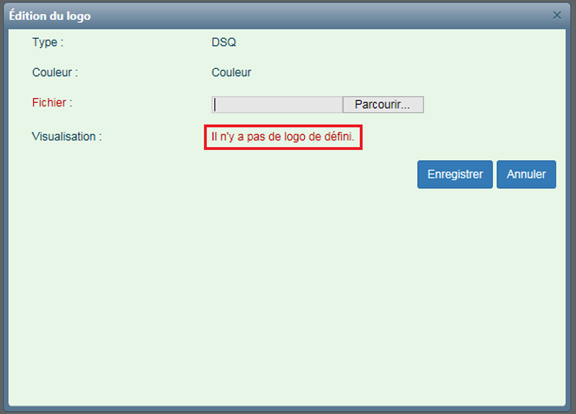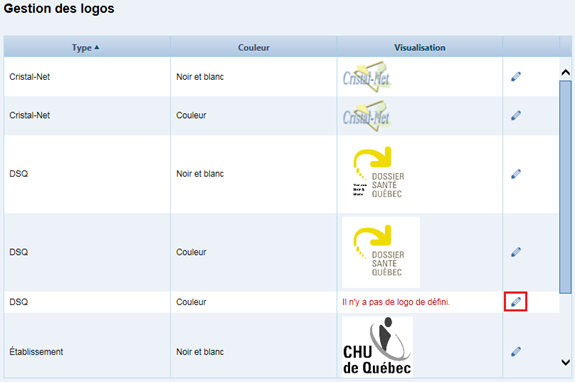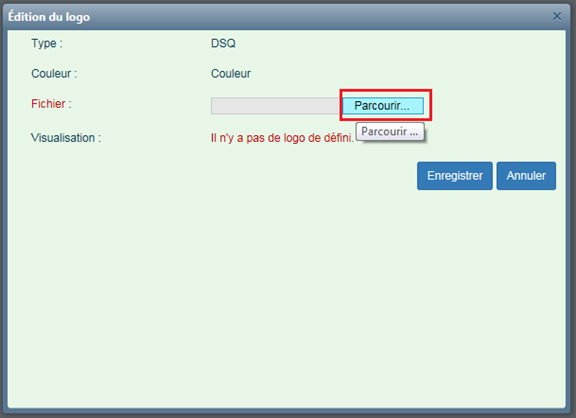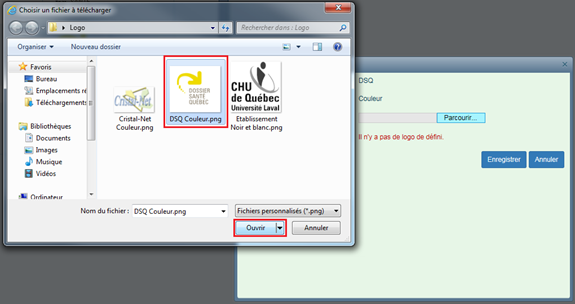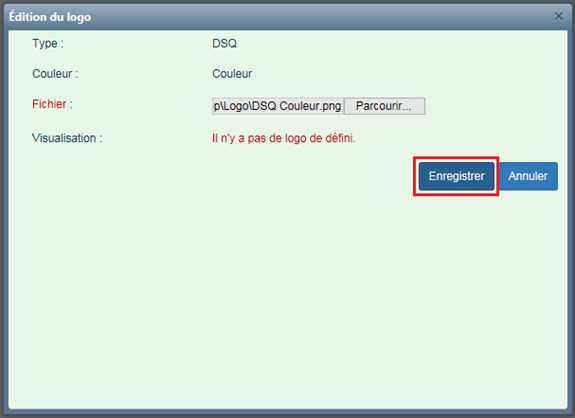Gestion des logos
Logos de l'établissement
Dans Cristal-Net, plusieurs fonctionnalités utilisent des logos pour les ajouter automatiquement dans les en-têtes de certains documents (rapports, formulaires, etc.) et dans la page d'authentification. La gestion des logos a été centralisée afin que tous les logos utilisés dans Cristal-Net pointent vers un nombre limité de fichiers sources. Présentement, ces logos centralisés sont au nombre de six et un établissement peut les modifier selon ses besoins.
Les logos prédéterminés sont les suivants :
Cristal-Net Couleur
Cristal-Net Noir et blanc
DSQ Couleur
DSQ Noir et blanc
Établissement Couleur
Établissement Noir et blanc
Accéder à la gestion des logos
Pour accéder à la gestion des logos, à partir du menu principal de Cristal-Net, cliquer sur ADMIN. CRISTALNET > Gestion des logos.
Supprimer ou ajouter un logo
Il n'est pas possible d'ajouter ou de supprimer un logo. Il est seulement possible de remplacer un logo déjà existant. Pour en savoir davantage, consulter la section Modifier un logo.
![]() Avertissement : Si aucune image n'est définie pour un type et une couleur de logo, l'un des messages d'erreur suivants s'affichera à l'utilisateur :
Avertissement : Si aucune image n'est définie pour un type et une couleur de logo, l'un des messages d'erreur suivants s'affichera à l'utilisateur :
Modifier un logo
Pour modifier un logo, cliquer sur l'icône du crayon pour accéder à la fenêtre d'édition du logo. Sélectionner l'icône du crayon à côté du logo à modifier.
Cliquer sur le bouton Parcourir…
Choisir le fichier du logo à télécharger et cliquer sur Ouvrir.
 Avertissement : Seuls les fichiers au format PNG sont acceptés. Au besoin, un message d'erreur s'affichera pour en informer l'utilisateur.
Avertissement : Seuls les fichiers au format PNG sont acceptés. Au besoin, un message d'erreur s'affichera pour en informer l'utilisateur.Cliquer sur Enregistrer.
Normes à respecter
Voici les normes à appliquer pour que les logos s'affichent correctement dans Cristal-Net et sur les rapports.
| Logo | Couleur | Noir et blanc | Normes |
|---|---|---|---|
| Dossier santé Québec (DSQ) |
| ||
| |||
| Établissement |
| ||
|
Pour un affichage optimal des logos de CIUSSS dans GDF, les paramètres suivants sont recommandés. Il est important de noter que seul le CDO peut piloter ces paramètres :
- Le paramètre de système PositionnementLogoFormulaireGDF doit avoir la valeur « 0 ». Ce paramètre assure que le logo sera positionné sur le signet correspondant au coin inférieur gauche des formulaires GDF.
- Le paramètre de système LargeurHauteurLogoMaximal doit avoir la valeur « 110 ». Ce paramètre assure que le logo ne sera pas déformé en définissant la taille maximale que l'une des dimensions du logo (largeur ou hauteur) peut atteindre.
Si l'image respecte les normes prescrites et qu'elle ne s'affiche toujours pas correctement, il se peut que ces paramètres soient en cause. En cas d'écarts, avisez le pilote de votre établissement.
Gabarits
Ce dossier compressé contient les versions originales des logos utilisés dans Cristal-Net : Logos Cristal-Net.zip
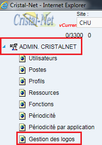
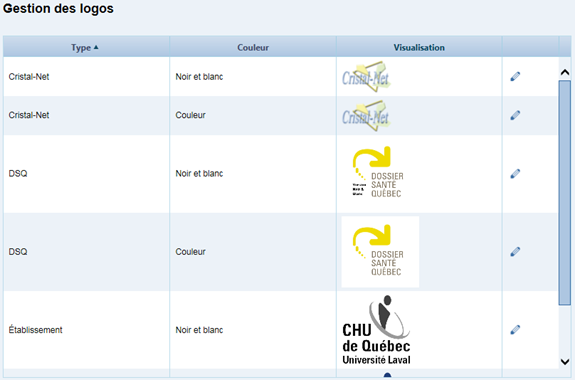
.png?version=1&modificationDate=1610475346250&cacheVersion=1&api=v2)